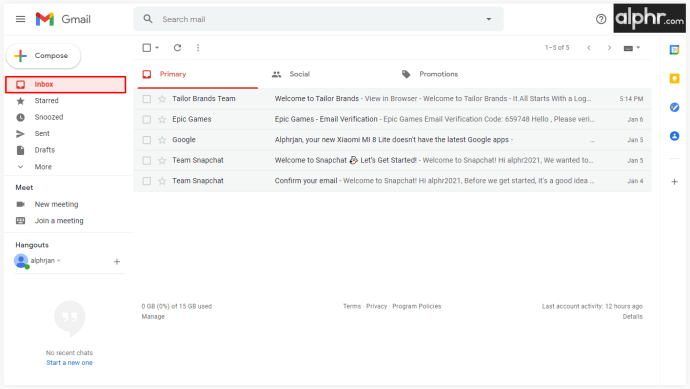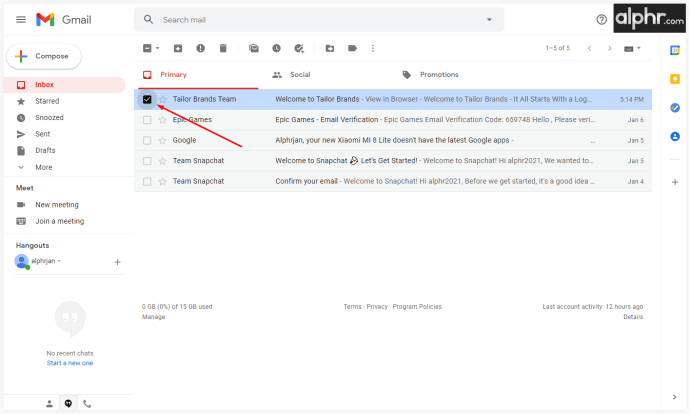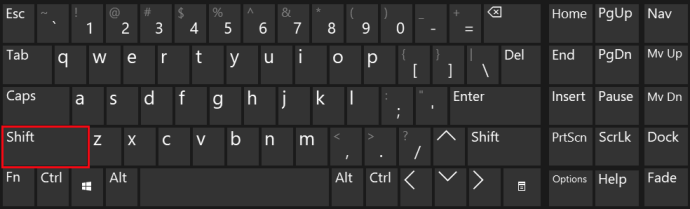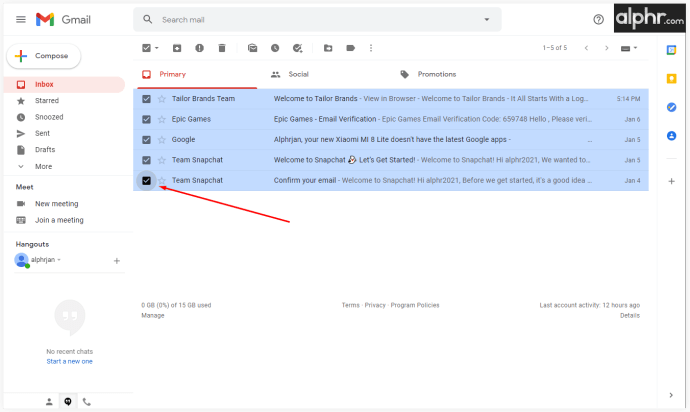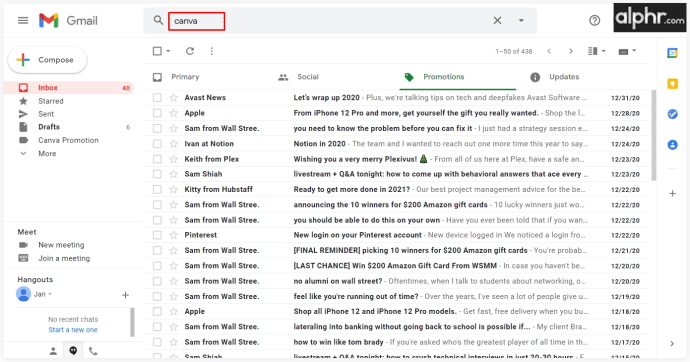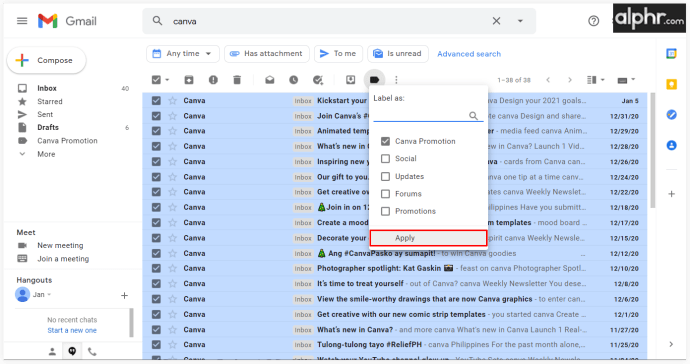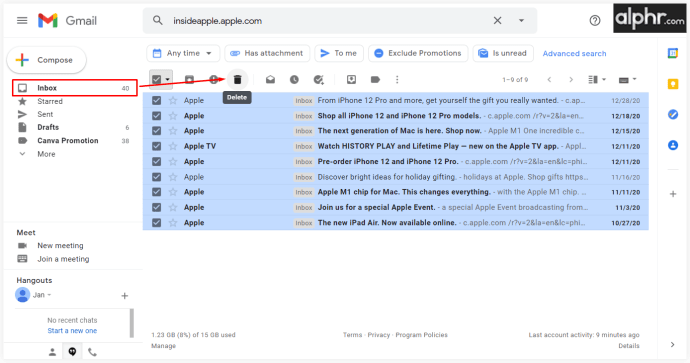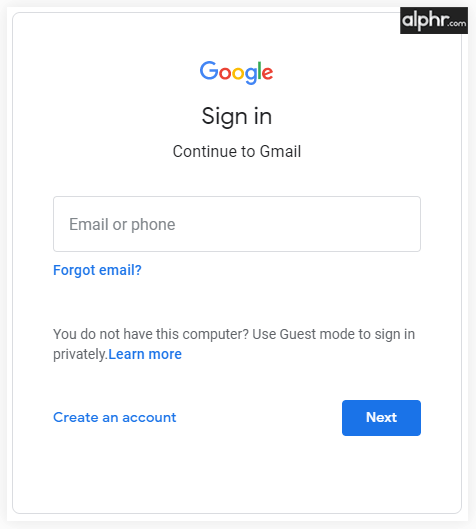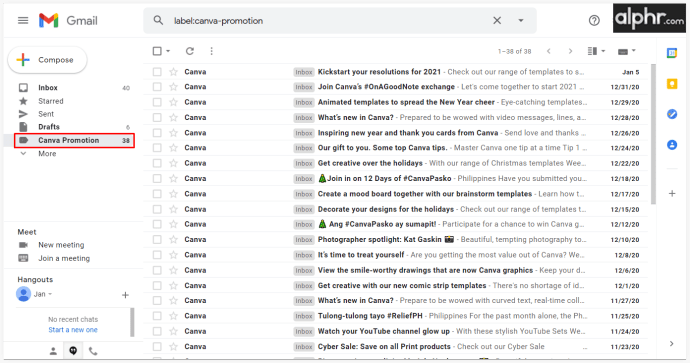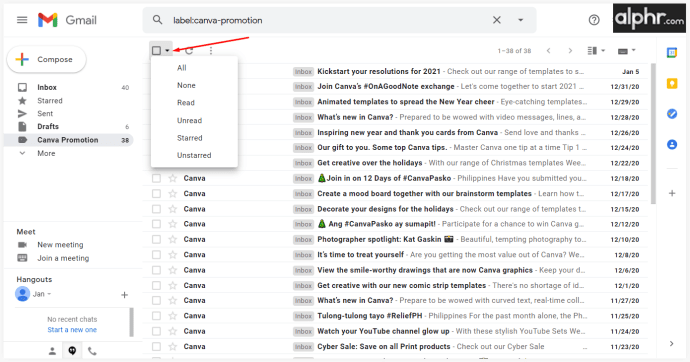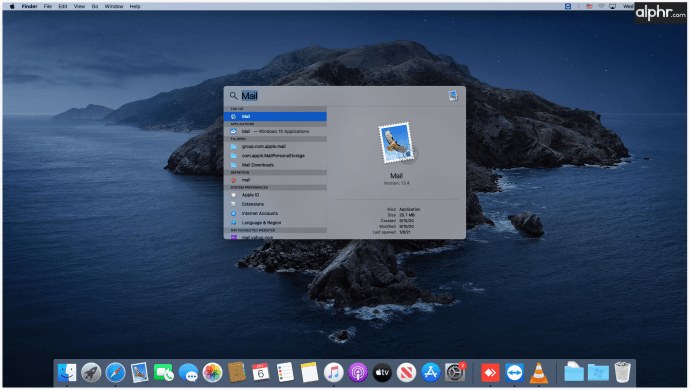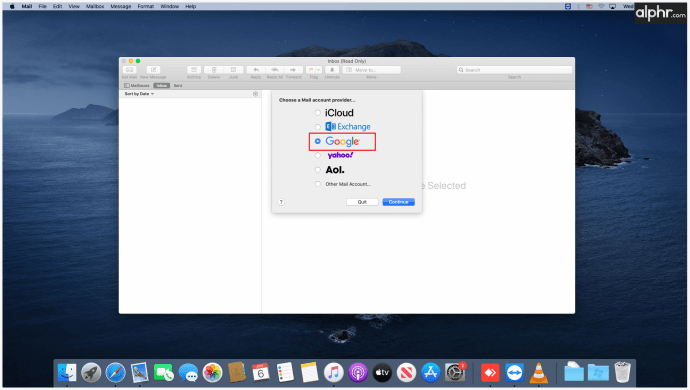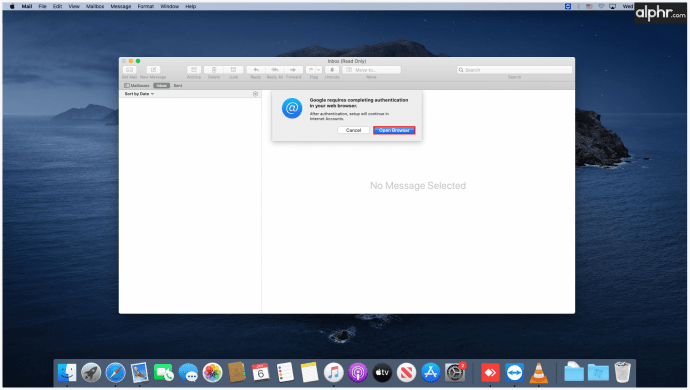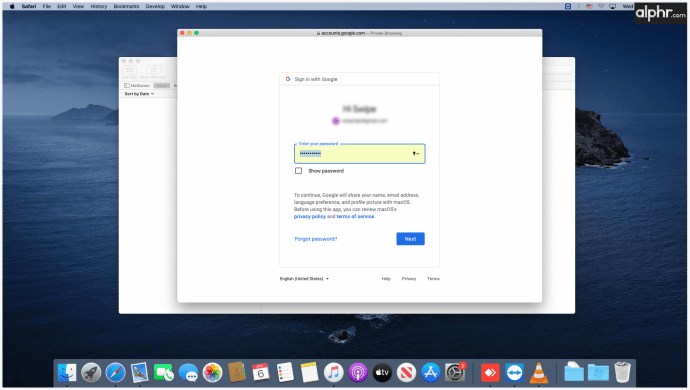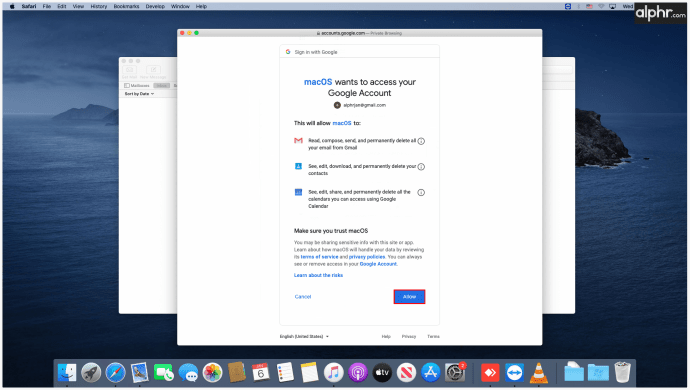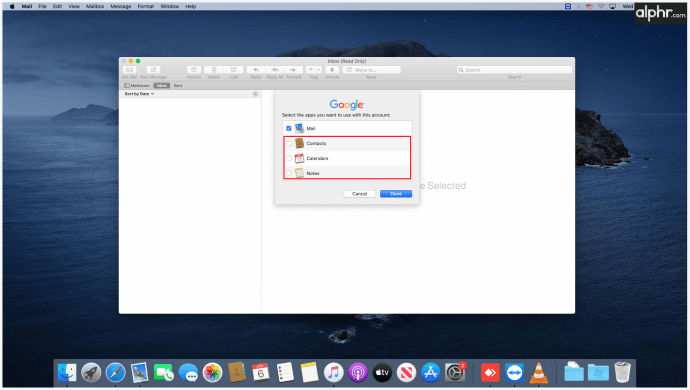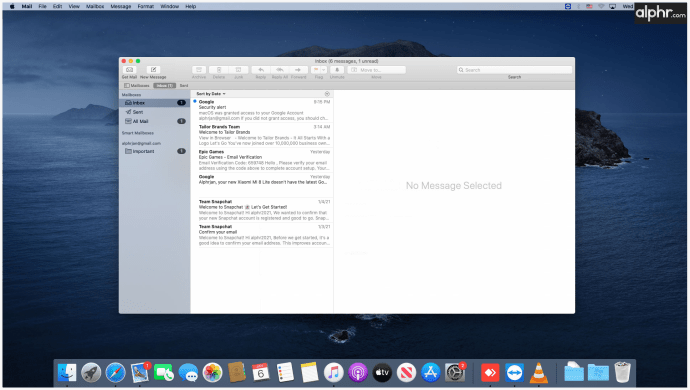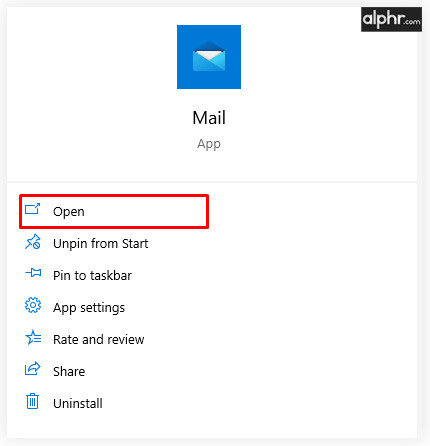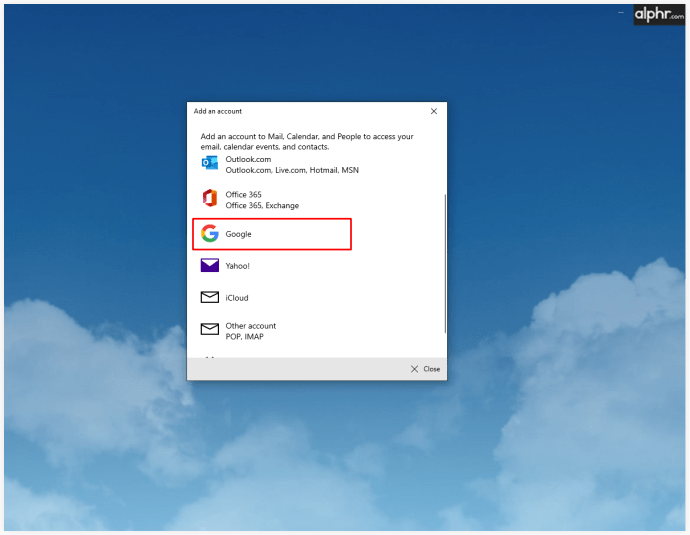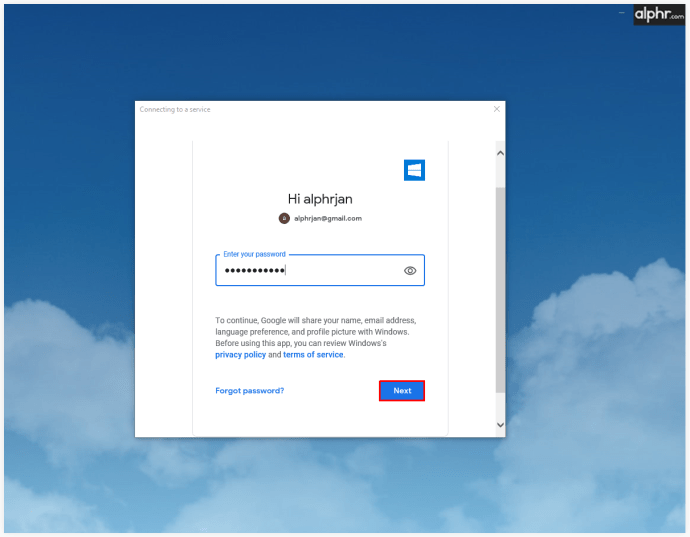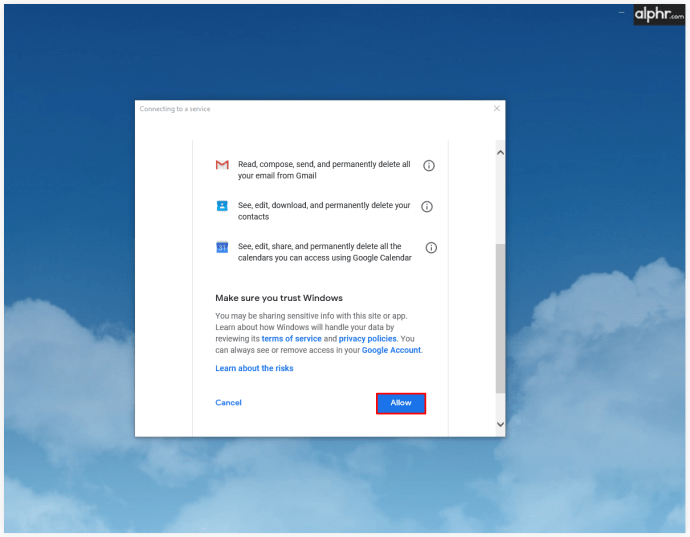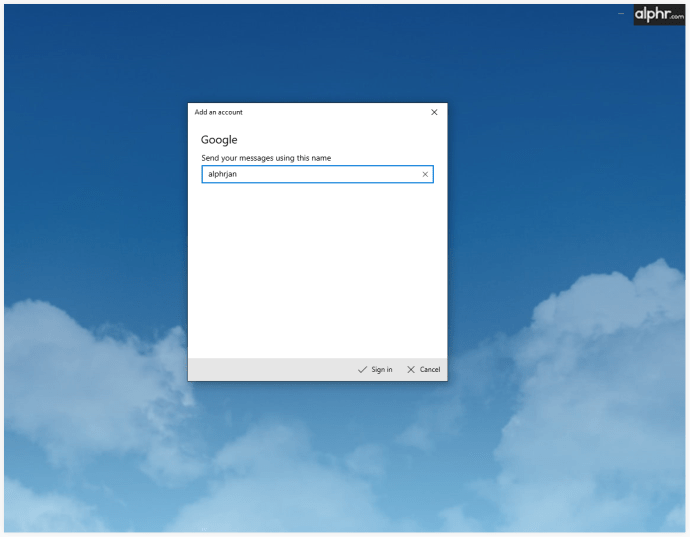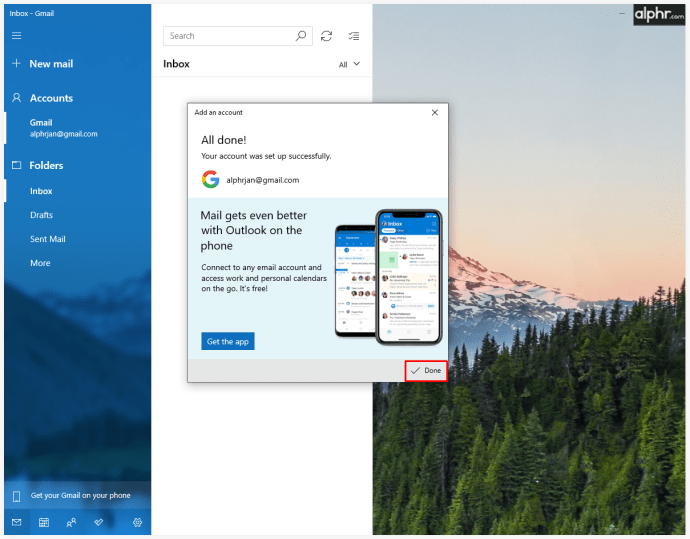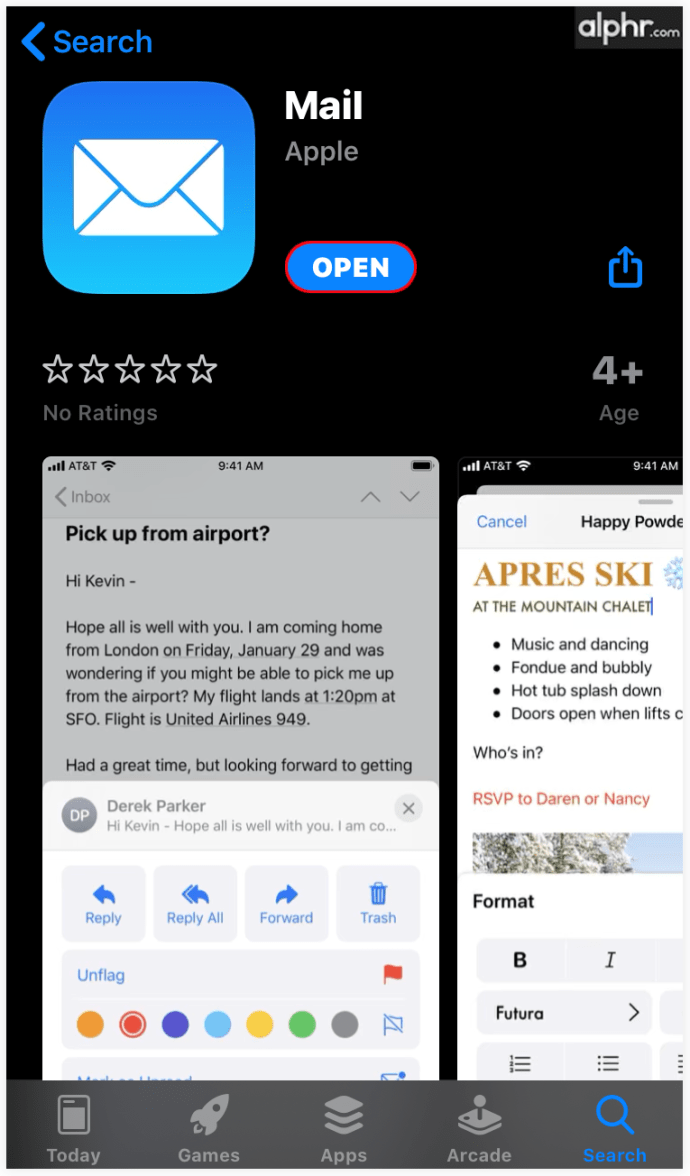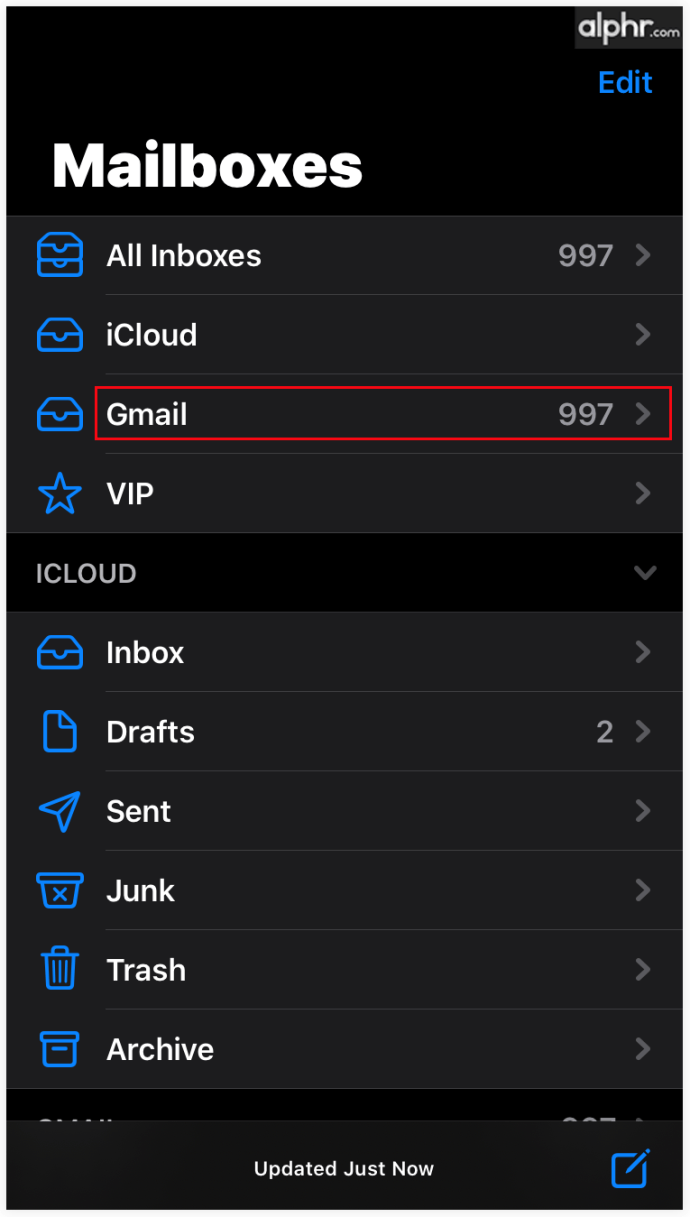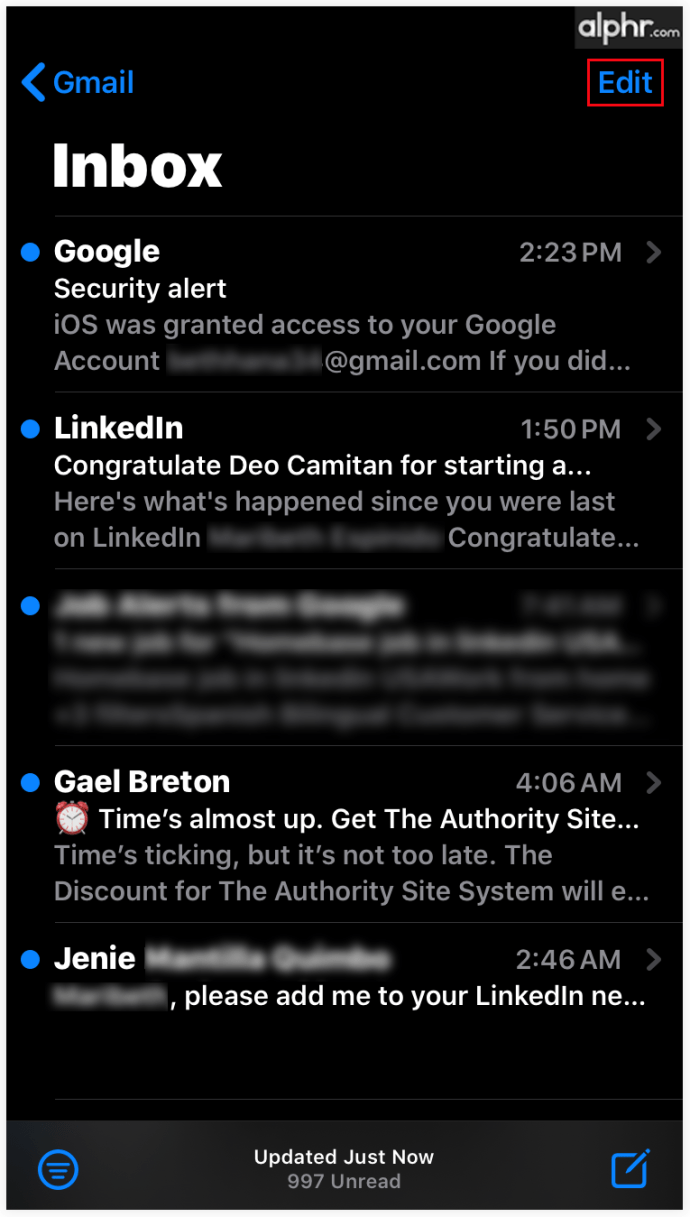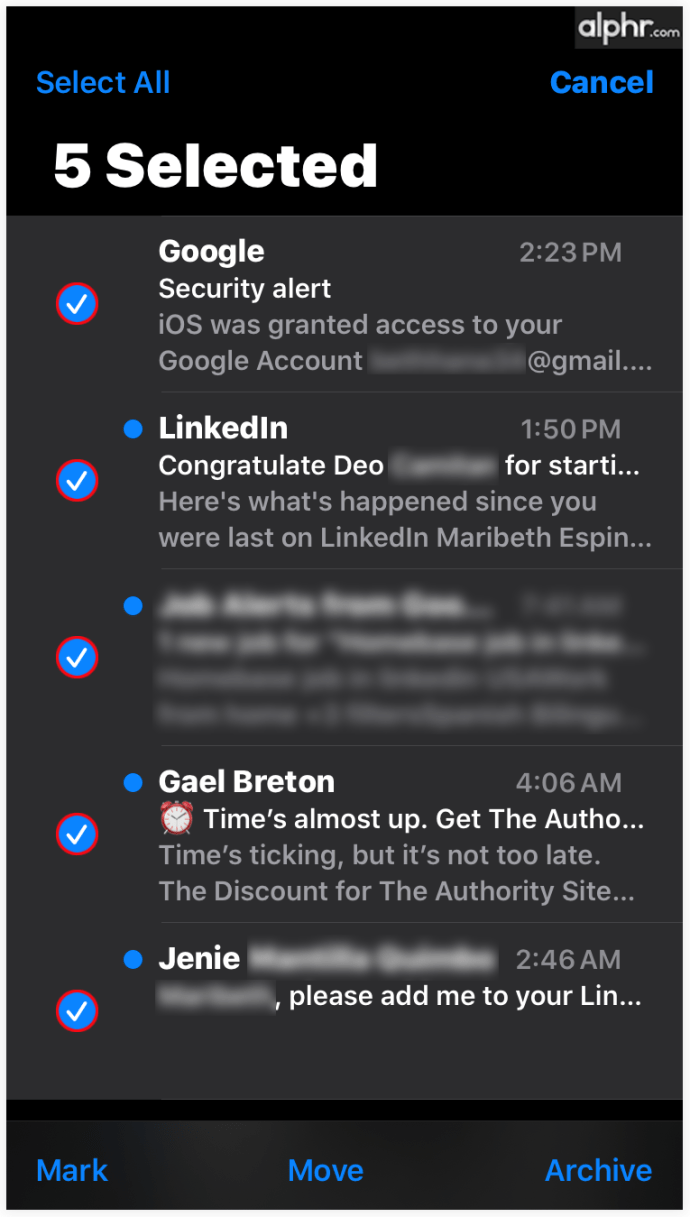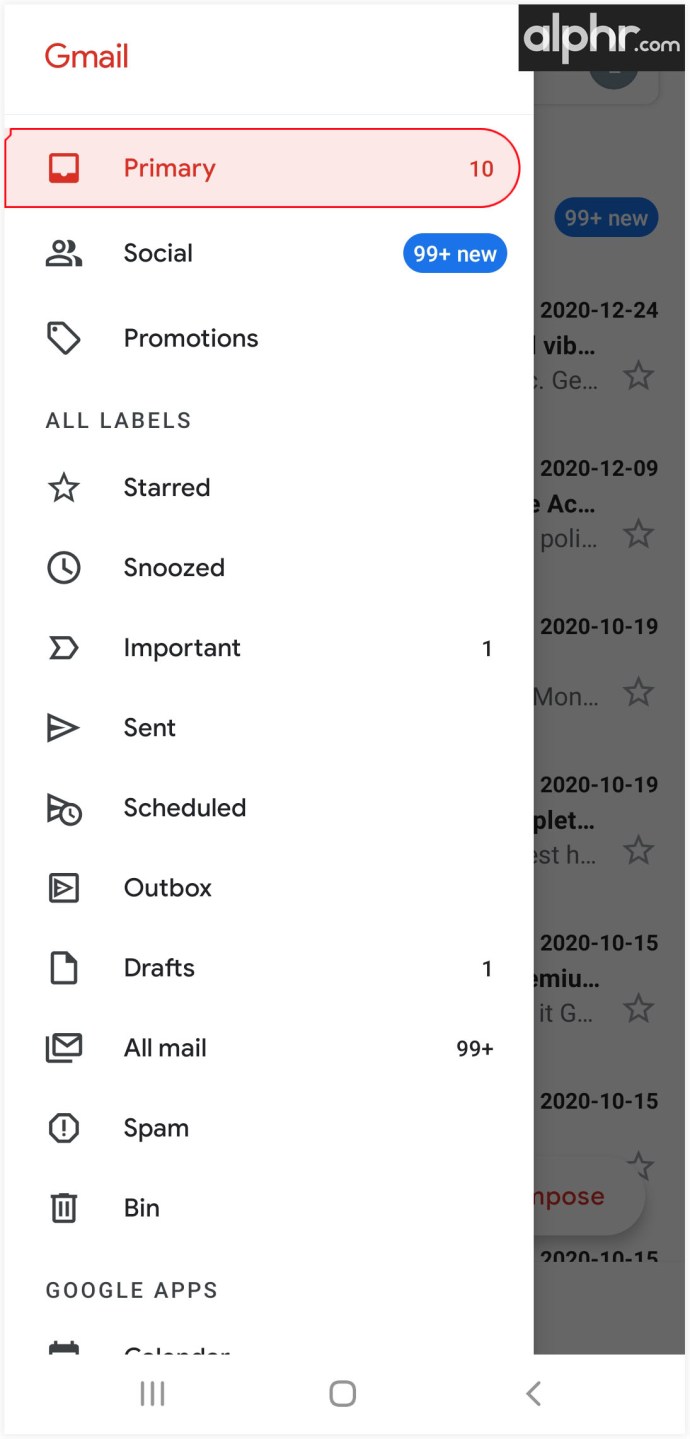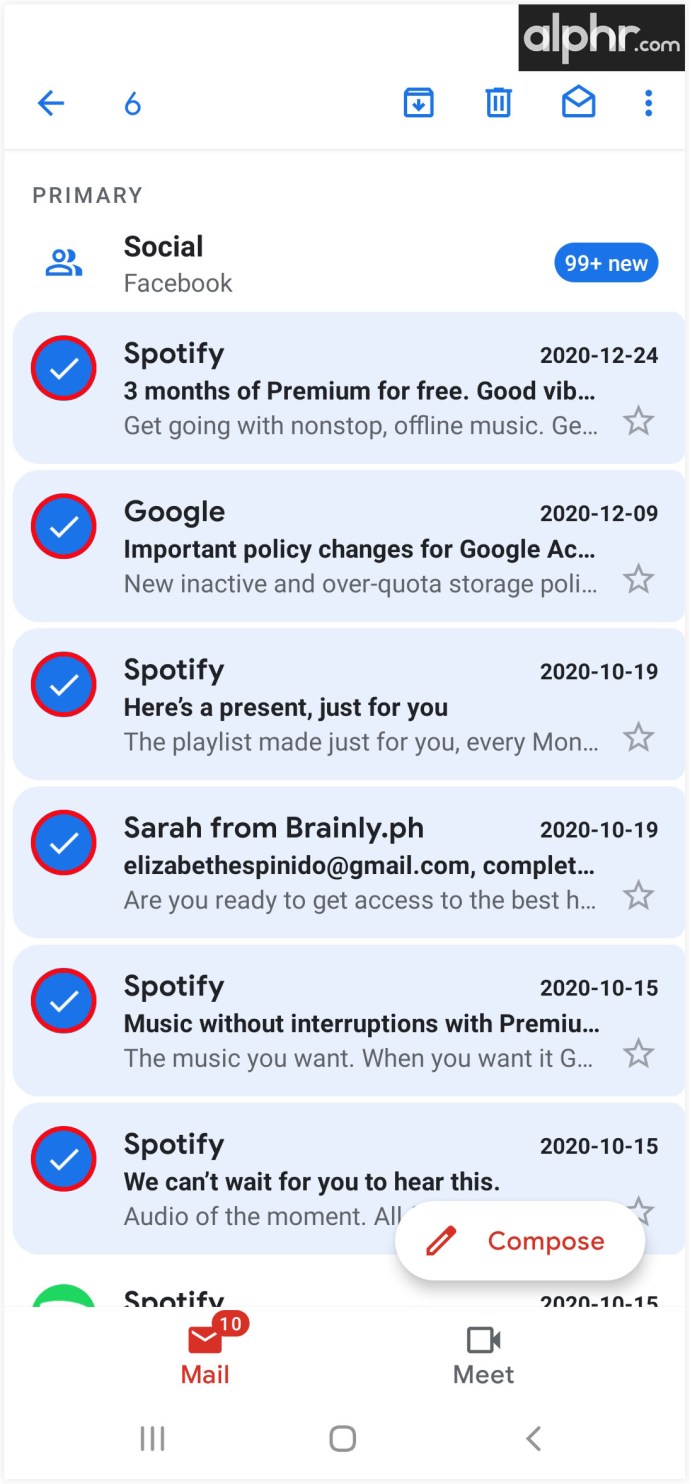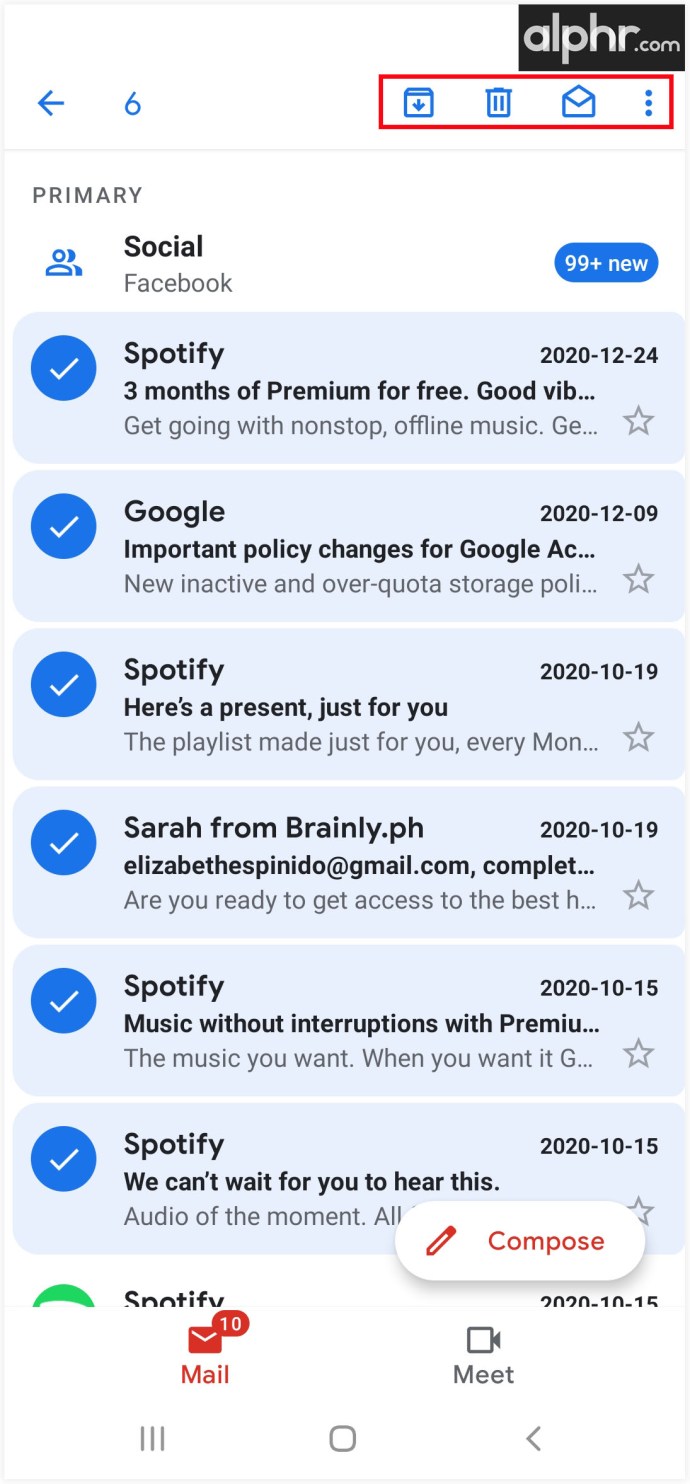ஜிமெயில் ஒரு பில்லியனுக்கும் அதிகமான பயனர்களைக் கொண்ட உலகில் மிகவும் பரவலாகப் பயன்படுத்தப்படும் மின்னஞ்சல் கிளையண்டுகளில் ஒன்றாகும். மின்னஞ்சல் நிர்வாகத்தை மிகவும் நேரடியானதாக மாற்றும் வகையில், அவர்கள் சமீபத்தில் விசைப்பலகை குறுக்குவழிகளை அறிமுகப்படுத்தியுள்ளனர், இது சில எளிய கிளிக்குகளில் உங்கள் மின்னஞ்சல்களை நீக்க, லேபிளிட அல்லது நகர்த்த உதவும்.
குறுக்குவழிகளை சிறந்த முறையில் எவ்வாறு பயன்படுத்துவது என்று நீங்கள் யோசித்தால், தொடர்ந்து படிக்கவும். இந்தக் கட்டுரையில், பல மின்னஞ்சல்களைத் தேர்ந்தெடுத்து உங்கள் ஜிமெயிலை விரைவாகவும் திறமையாகவும் ஒழுங்கமைப்பதற்கான பல வழிகளைக் காண்பிப்போம்.
பிசி வெப் பிரவுசரில் ஜிமெயிலில் பல மின்னஞ்சல்களைத் தேர்ந்தெடுப்பது எப்படி
ஜிமெயிலில் பல மின்னஞ்சல்களைத் தேர்ந்தெடுப்பது ஒரு எளிய செயலாகும், மேலும் நீங்கள் அதைச் சில வெவ்வேறு வழிகளில் செய்யலாம். ஒவ்வொரு மின்னஞ்சலுக்கும் இடதுபுறத்தில் ஒரு சிறிய சதுரம் இருப்பதால், உங்கள் கர்சரைப் பயன்படுத்தி நீங்கள் விரும்பும் மின்னஞ்சல்களைக் குறிக்கலாம், பின்னர் அவற்றை எவ்வாறு நிர்வகிக்க விரும்புகிறீர்கள் என்பதைத் தீர்மானிக்கலாம். இதை எப்படி செய்வது என்பது இங்கே:
- உங்கள் ஜிமெயில் இன்பாக்ஸைத் திறக்கவும்.
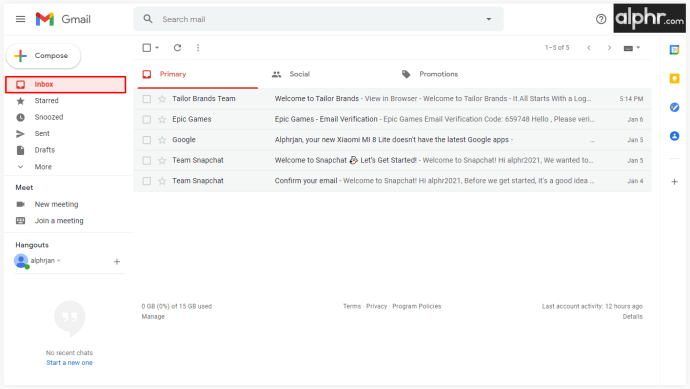
- உங்கள் இன்பாக்ஸில் முதல் செய்திக்கு முன்னால் உள்ள தேர்வுப்பெட்டியைக் கிளிக் செய்யவும்.
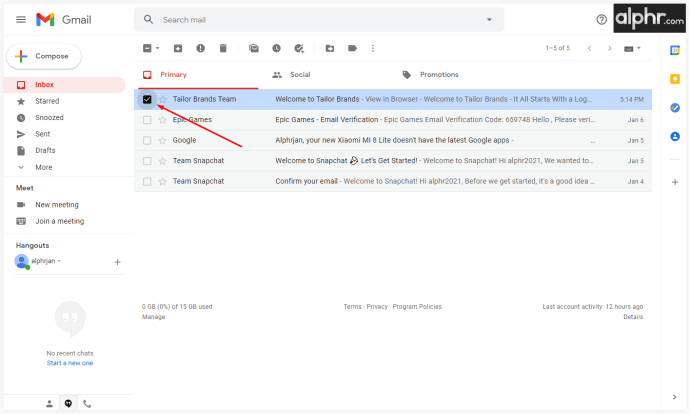
- Shift விசையை அழுத்திப் பிடிக்கவும்.
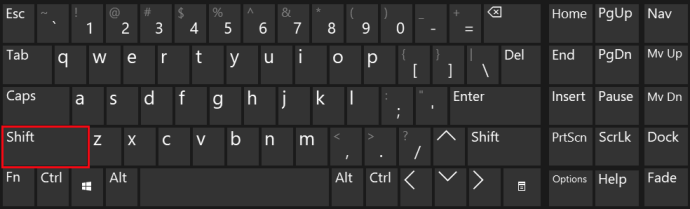
- இப்போது, கடைசி செய்தியைக் கிளிக் செய்யவும், மற்ற அனைத்தும் தேர்ந்தெடுக்கப்படும்.
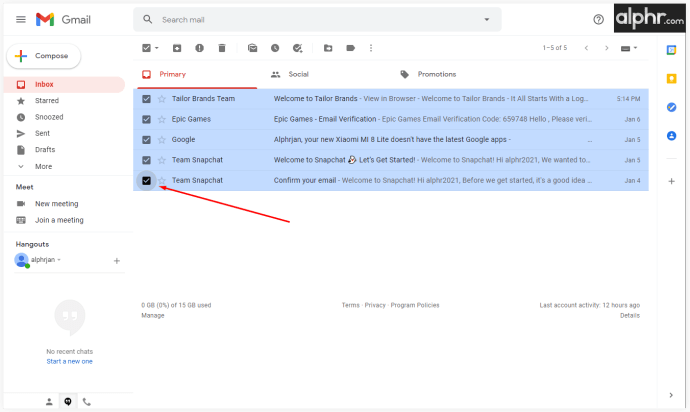
- ஷிப்டை விடுவித்து, மின்னஞ்சல்களை என்ன செய்ய விரும்புகிறீர்கள் என்பதை முடிவு செய்யுங்கள்.
இதைச் செய்வதற்கான மற்றொரு வழி, தேடல் பட்டியில் பெயர் அல்லது மின்னஞ்சல் முகவரியைத் தட்டச்சு செய்து, நீங்கள் அகற்ற விரும்பும் மின்னஞ்சல்களைத் தேர்ந்தெடுக்கவும். இந்த வழியில், உங்கள் இன்பாக்ஸில் முடிவில்லாத ஸ்க்ரோலிங் செய்வதைத் தவிர்த்து, உங்களுக்குத் தேவையானதைத் துல்லியமாகக் கண்டறியலாம். நீங்கள் பார்க்க விரும்பும் அனைத்து மின்னஞ்சல்களும் ஒரே மின்னஞ்சல் முகவரியிலிருந்து வந்திருந்தால், அனைத்தையும் தேர்ந்தெடுத்து லேபிளைச் சேர்க்கலாம், நகர்த்தலாம் அல்லது உங்கள் இன்பாக்ஸில் இருந்து நீக்கலாம். இது எவ்வாறு செயல்படுகிறது என்பது இங்கே:
- தேடல் பெட்டியில் பெயர் அல்லது மின்னஞ்சல் முகவரியை உள்ளிடவும்.
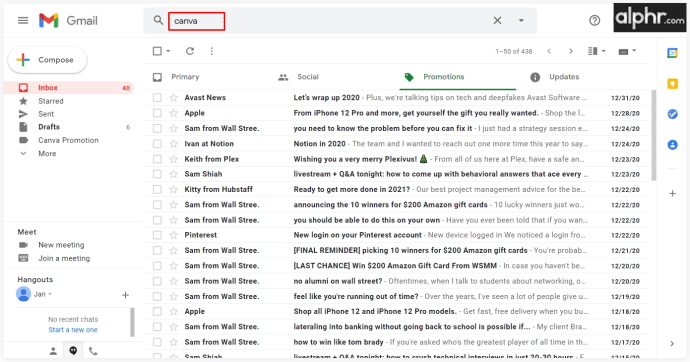
- பட்டியலிடப்பட்டுள்ள அனைத்து மின்னஞ்சல்களையும் நீங்கள் பார்க்கும்போது, அவற்றை எவ்வாறு நிர்வகிப்பது என்பதை நீங்கள் தீர்மானிக்கலாம்.
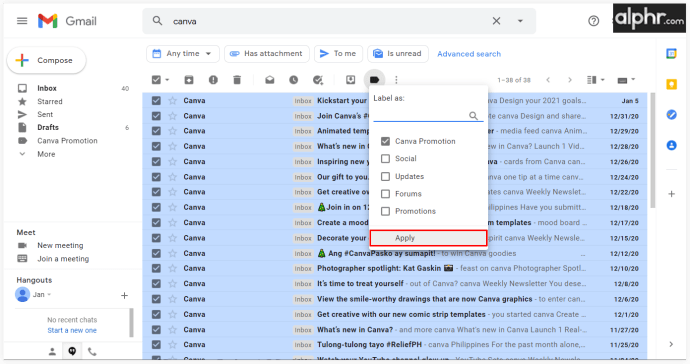
- நீங்கள் முடித்ததும், "இன்பாக்ஸ்" என்பதைக் கிளிக் செய்து, செயல்முறையை மீண்டும் செய்யவும்.
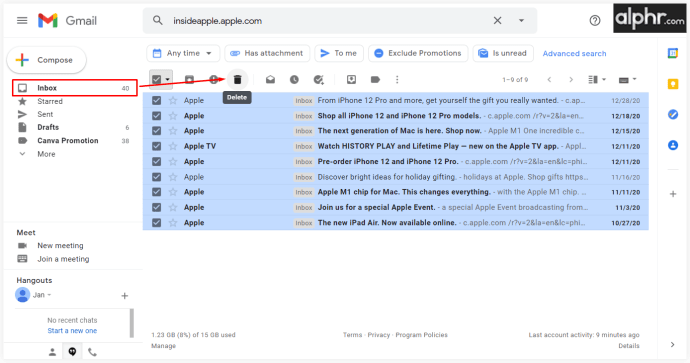
உங்கள் இன்பாக்ஸைக் குறைக்க விரும்பினால், குறிப்பிட்ட அளவுகோலின் அடிப்படையில் பல மின்னஞ்சல்களைத் தேர்ந்தெடுக்க வேண்டும். இந்த அணுகுமுறை தந்திரத்தை நன்றாக செய்யக்கூடும்:
- உங்கள் ஜிமெயில் கணக்கைத் திறக்கவும்.
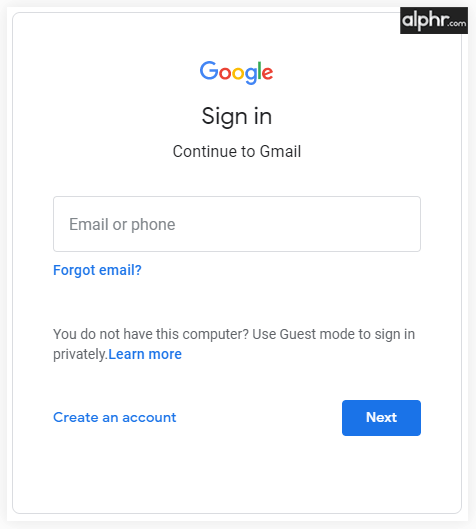
- மின்னஞ்சல்களுடன் லேபிள் அல்லது வேறு ஏதேனும் கோப்புறையைத் திறக்கவும்.
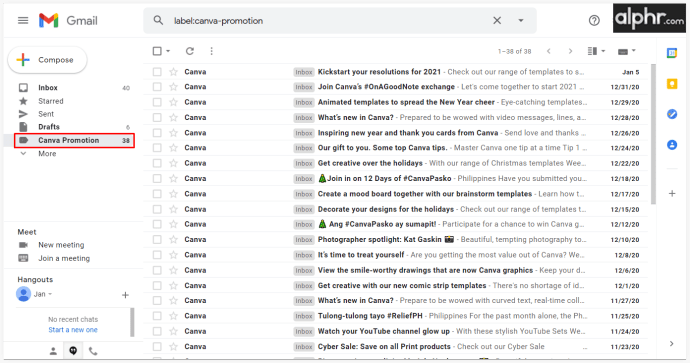
- பிரதான தேர்வுப்பெட்டிக்கு அடுத்துள்ள கீழ் அம்புக்குறியைக் கிளிக் செய்து, எந்த வகையைத் தேர்ந்தெடுக்க விரும்புகிறீர்கள் என்பதைத் தேர்ந்தெடுக்கவும். "அனைத்தையும் தேர்ந்தெடு" அல்லது "படிக்காதது" அல்லது "நட்சத்திரமிட்டது" போன்ற குறிப்பிட்ட வகையை நீங்கள் தேர்வு செய்யலாம்.
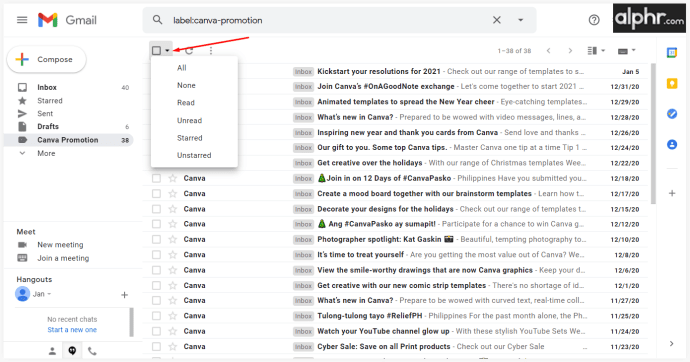
- தேர்ந்தெடுக்கப்பட்ட மின்னஞ்சல்களை என்ன செய்ய விரும்புகிறீர்கள் என்பதைத் தீர்மானிக்கவும்.
மேக்கில் ஜிமெயிலில் பல மின்னஞ்சல்களைத் தேர்ந்தெடுப்பது எப்படி
ஜிமெயில் மிகவும் பொதுவாக பயன்படுத்தப்படும் மின்னஞ்சல் சேவைகளில் ஒன்றாகும். இருப்பினும், இது டெஸ்க்டாப் மின்னஞ்சல் கிளையண்டுடன் வரவில்லை, அதனால்தான் உங்கள் உலாவி மூலம் மட்டுமே இதைப் பயன்படுத்த முடியும். MacOS க்கான அஞ்சல் பயன்பாட்டைப் பயன்படுத்தி, உங்கள் ஜிமெயில் கணக்கை இணைக்கலாம், பின்னர் உங்கள் டெஸ்க்டாப்பில் இருந்து அதை அணுகலாம். நீங்கள் செய்ய வேண்டியது இங்கே:
- அஞ்சல் பயன்பாட்டைத் திறந்து, "கணக்கைச் சேர்" என்பதைக் கிளிக் செய்யவும்.
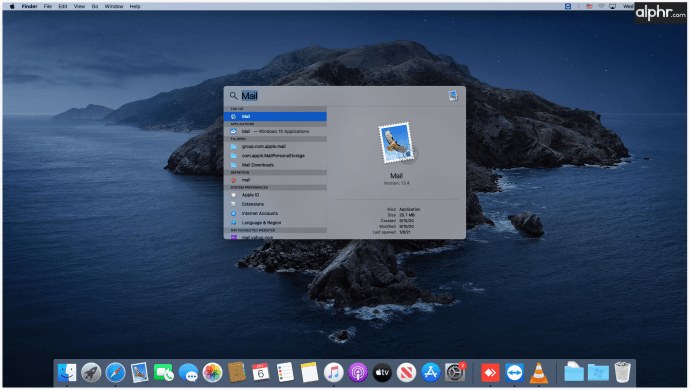
- "அஞ்சல் கணக்கு வழங்குநரைத் தேர்ந்தெடு" என்பதற்குச் சென்று, மெனுவிலிருந்து "Google" என்பதைத் தேர்ந்தெடுக்கவும்.
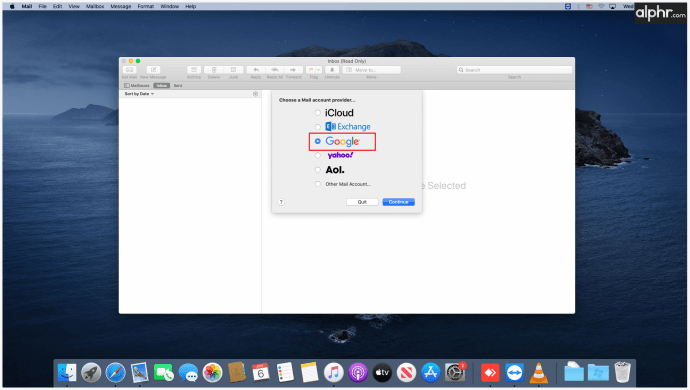
- "தொடரவும்" மற்றும் "சஃபாரி திற" என்பதைக் கிளிக் செய்யவும்.
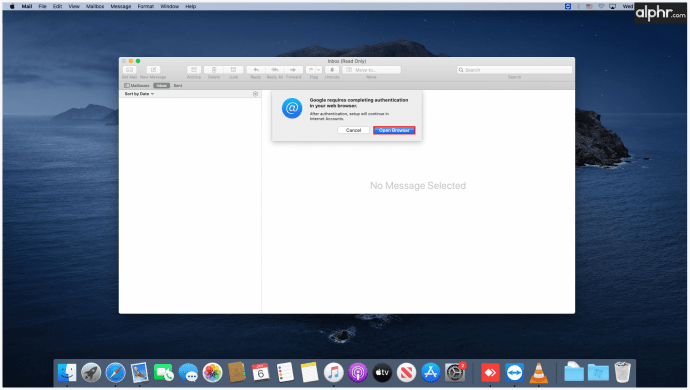
- உங்கள் ஜிமெயில் கணக்கிற்குச் சென்று உங்கள் சான்றுகளுடன் உள்நுழையவும்.
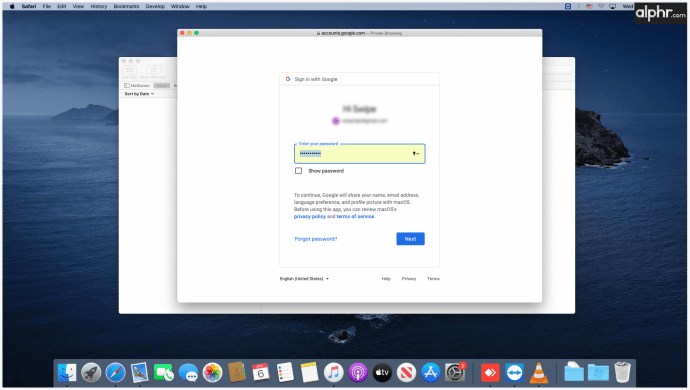
- அனுமதிகள் பற்றி கேட்டால், "அனுமதி" என்பதைக் கிளிக் செய்யவும்.
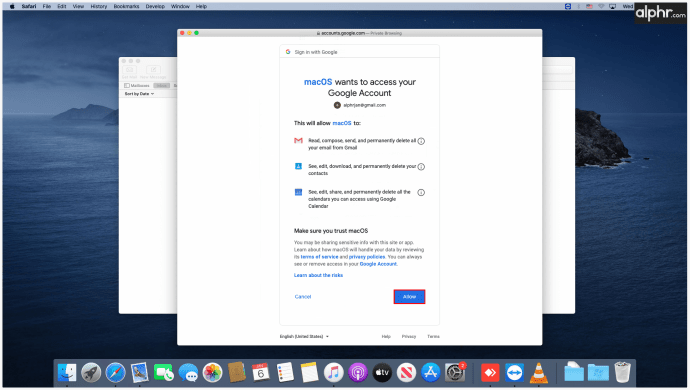
- நீங்கள் விரும்பினால், உங்கள் குறிப்புகள், தொடர்புகள் மற்றும் காலெண்டரை ஒத்திசைக்க முடிவு செய்யலாம்.
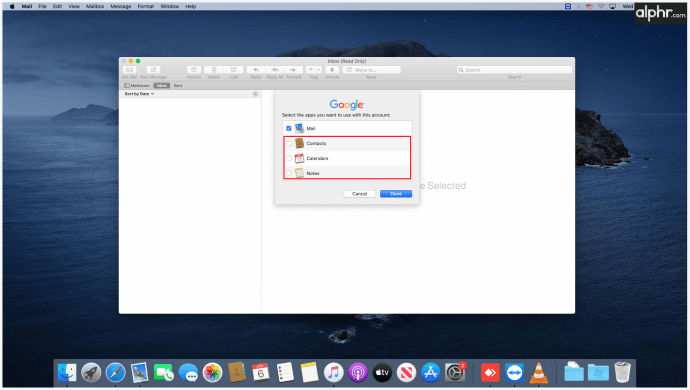
- இறுதியில், உங்கள் அஞ்சல் பயன்பாட்டின் பக்கப்பட்டியில் Gmail ஐப் பார்ப்பீர்கள்.
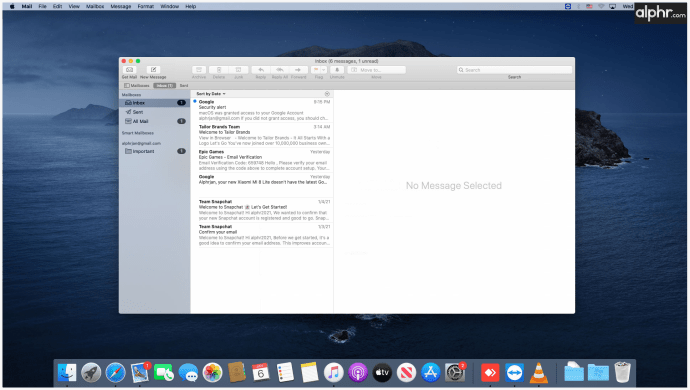
இப்போது உங்கள் டெஸ்க்டாப்பில் ஜிமெயிலை எப்படிப் பயன்படுத்துவது என்பது உங்களுக்குத் தெரியும், வேறு எந்தச் சாதனத்திலும் நீங்கள் செய்யும் அதே வழியில் பல மின்னஞ்சல்களைத் தேர்ந்தெடுக்கலாம். நீங்கள் செய்தி அளவுகோல்களின் அடிப்படையில் செய்திகளைத் தேர்ந்தெடுக்கலாம், தேடல் வடிப்பான்கள் அல்லது மின்னஞ்சல்களை நிர்வகிக்க கைமுறை வழிகளைப் பயன்படுத்தலாம். நீங்கள் ஒழுங்கமைக்க வேண்டிய மின்னஞ்சல்களின் எண்ணிக்கையைப் பொறுத்து, இந்த அணுகுமுறைகளில் ஒன்றை நீங்கள் தேர்வு செய்யலாம்.
விண்டோஸ் 10 இல் ஜிமெயிலில் பல மின்னஞ்சல்களை எவ்வாறு தேர்ந்தெடுப்பது
Windows Mail டெஸ்க்டாப் பயன்பாட்டின் மூலம் Gmail ஐப் பயன்படுத்த நீங்கள் முடிவு செய்தால், அவை ஒத்திசைக்கப்பட்டுள்ளதா என்பதை முதலில் உறுதிசெய்ய வேண்டும். செயல்முறையை முடித்ததும், உங்கள் மின்னஞ்சல்களைக் கவனித்து, உங்கள் தேவைகளுக்கு ஏற்ற வகையில் அவற்றை ஒழுங்கமைக்கலாம். உங்கள் Google கணக்கை Windows Mail உடன் எவ்வாறு இணைப்பது என்பது இங்கே:
- விண்டோஸ் மெயில் பயன்பாட்டைத் திறக்கவும்.
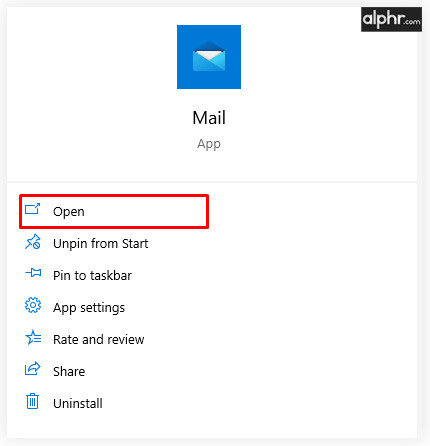
- "கணக்கைச் சேர்" என்பதைக் கிளிக் செய்து, கணக்குகளின் பட்டியலிலிருந்து "Google" என்பதைத் தேர்ந்தெடுக்கவும்.
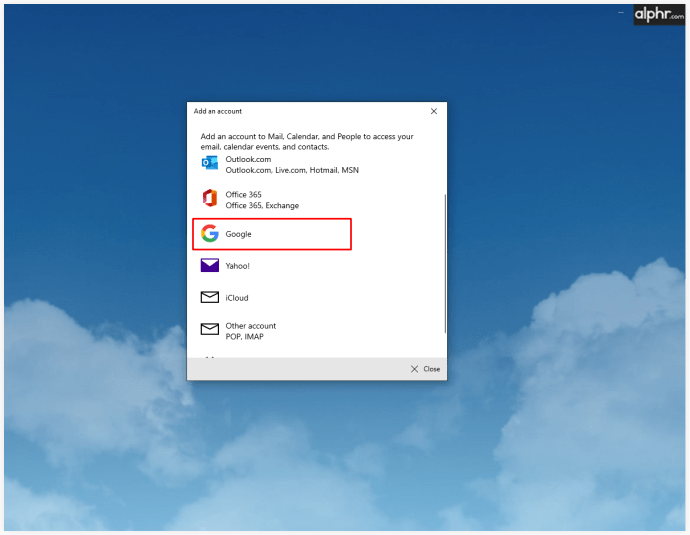
- உங்கள் ஜிமெயில் முகவரி, கடவுச்சொல்லை உள்ளிட்டு, "அடுத்து" என்பதைக் கிளிக் செய்யவும்.
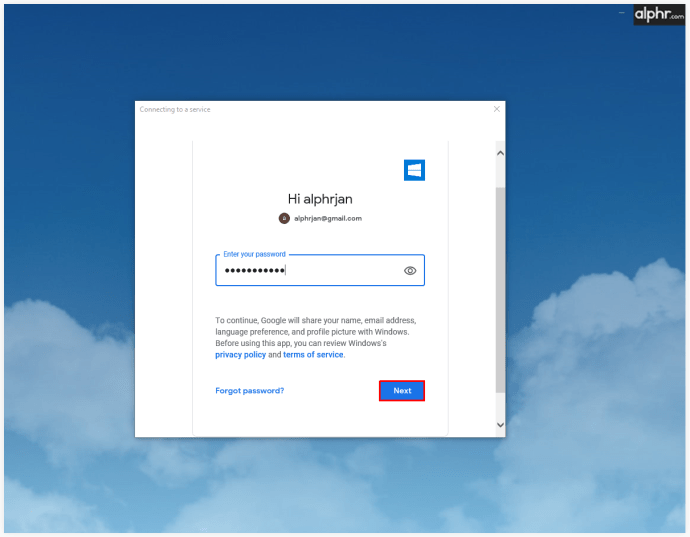
- உங்கள் Google கணக்கை அணுக விண்டோஸை இயக்க "அனுமதி" என்பதைக் கிளிக் செய்யவும்.
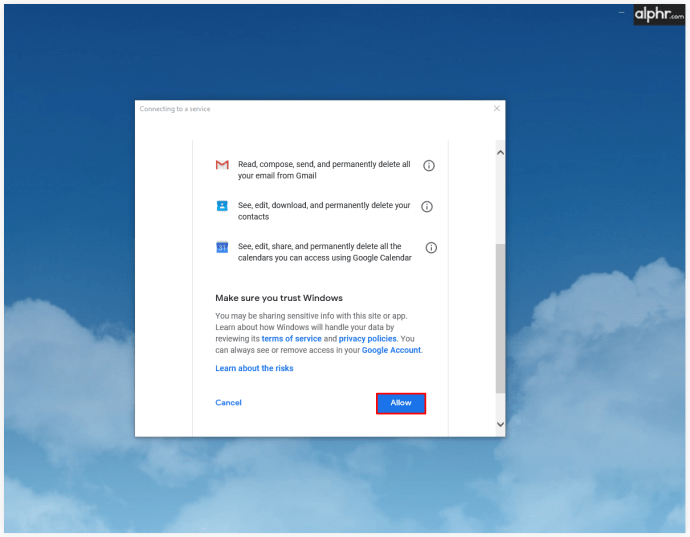
- உங்கள் மின்னஞ்சல்களில் நீங்கள் பயன்படுத்த விரும்பும் பெயரை எழுதுங்கள்.
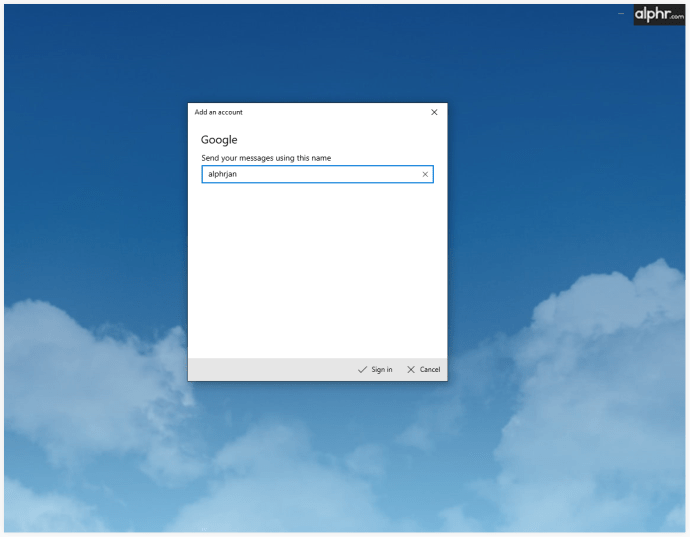
- "முடிந்தது" என்பதைக் கிளிக் செய்யவும்.
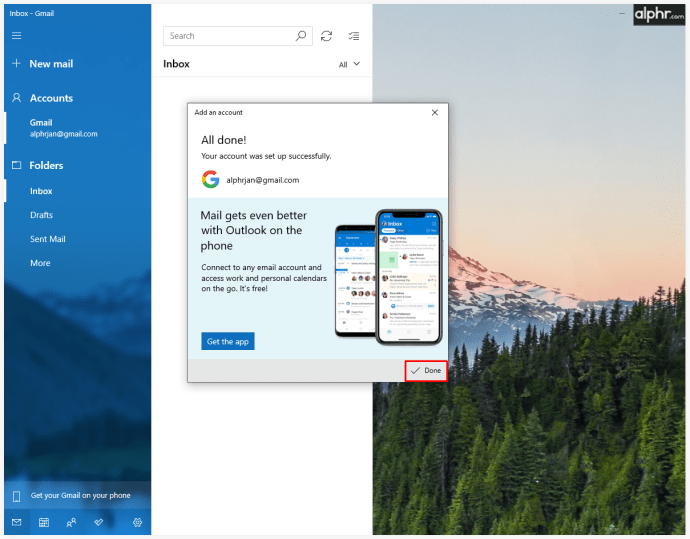
விண்டோஸ் மெயிலுக்கு வரும்போது மின்னஞ்சல்களைத் தேர்ந்தெடுப்பது மிகவும் நேரடியானது. நீங்கள் "Ctrl" விசையைப் பிடித்து, நீங்கள் தேர்ந்தெடுக்க விரும்பும் செய்திகளைக் கிளிக் செய்ய வேண்டும்.
ஐபோன் அல்லது ஐபாடில் ஜிமெயிலில் பல மின்னஞ்சல்களைத் தேர்ந்தெடுப்பது எப்படி
உங்கள் ஃபோன், டேப்லெட் அல்லது கணினியில் அதே அளவு செயல்பாடுகளை Gmail ஆப்ஸ் வழங்குகிறது. துரதிர்ஷ்டவசமாக, பல மின்னஞ்சல்களைத் தேர்ந்தெடுக்கும்போது, உங்கள் எல்லா மின்னஞ்சல்களையும் தேர்ந்தெடுக்க ஒரே ஒரு வழி உள்ளது. அவை ஒவ்வொன்றையும் நீங்கள் தட்ட வேண்டும், பின்னர் உங்கள் அடுத்த செயல்களைத் தீர்மானிக்க வேண்டும்.
இருப்பினும், iPhone மற்றும் iPadக்கான அஞ்சல் பயன்பாட்டின் மூலம் உங்கள் ஜிமெயிலை அணுகினால், உங்கள் அஞ்சல்களைத் தேர்ந்தெடுக்க விரைவான வழி உள்ளது. நீங்கள் செய்ய வேண்டியது இங்கே:
- அஞ்சல் பயன்பாட்டைத் திறக்கவும்.
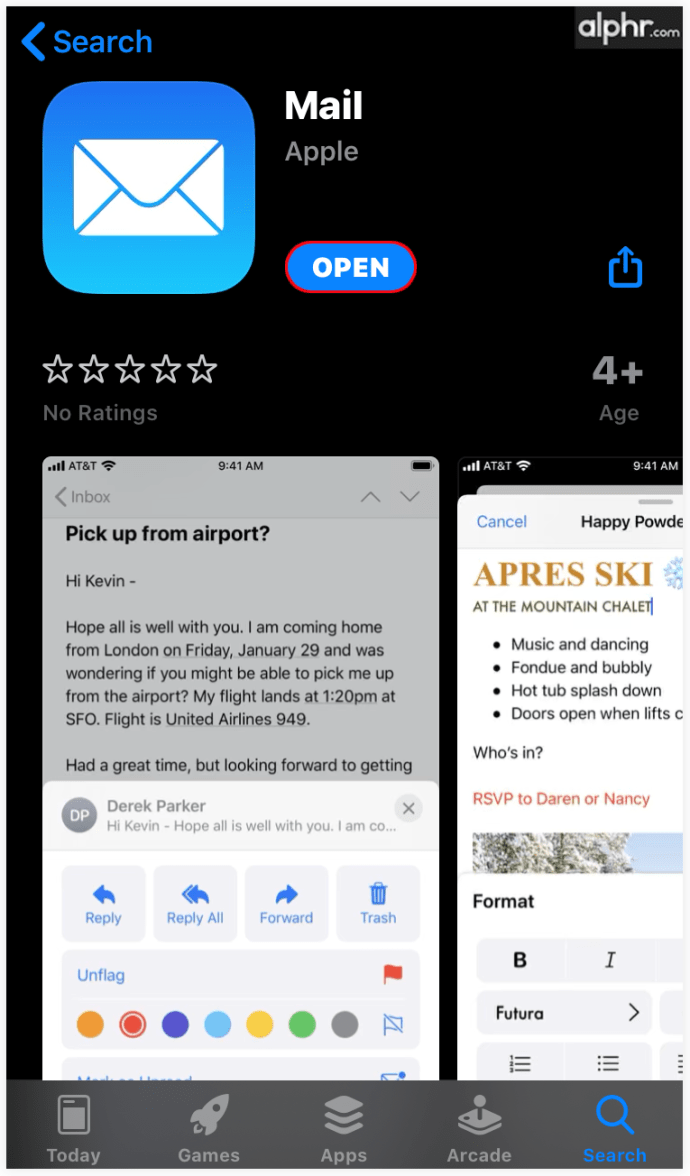
- ஒரு கோப்புறையைத் தேர்ந்தெடுக்கவும்.
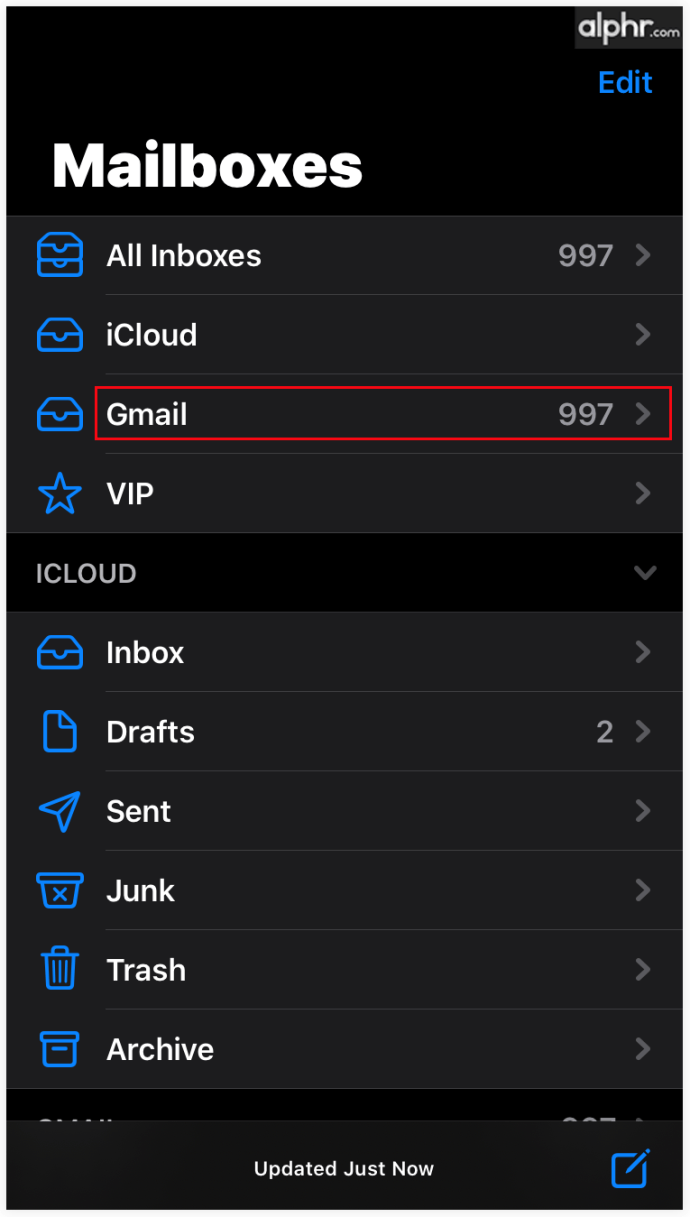
- மேல் வலது மூலையில் அமைந்துள்ள "திருத்து" பொத்தானைக் கிளிக் செய்க.
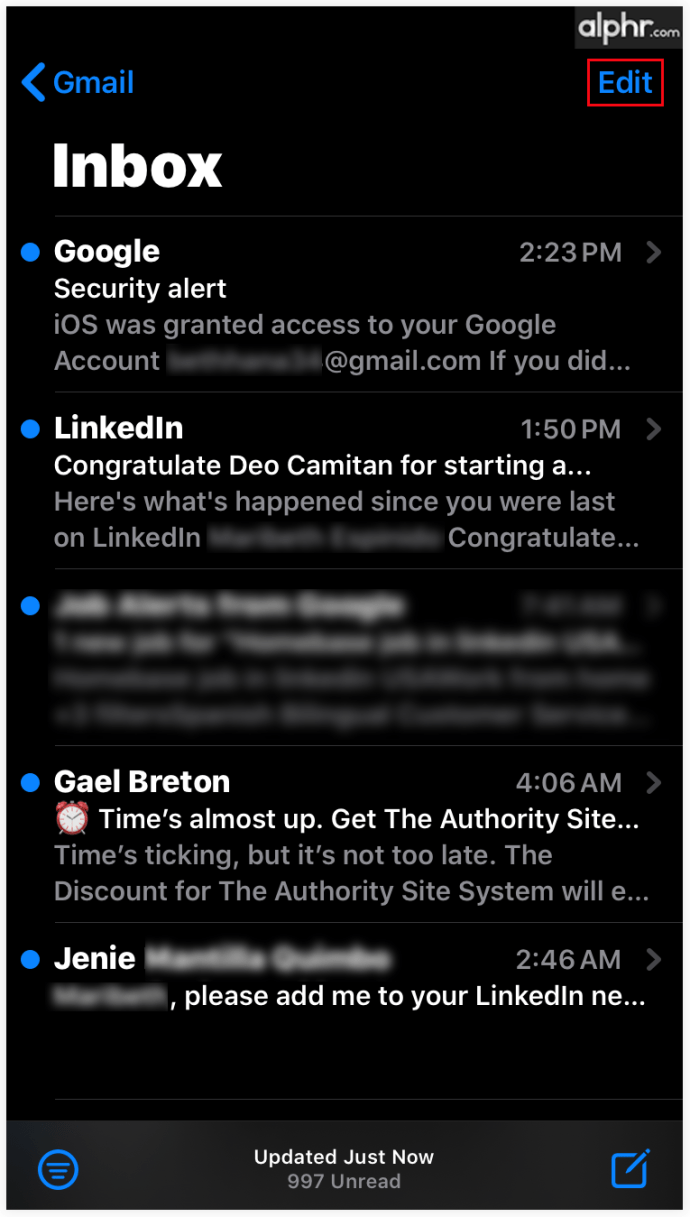
- இடதுபுறத்தில் உள்ள வட்டத்தில் தட்டுவதன் மூலம் மின்னஞ்சல்களைத் தேர்ந்தெடுக்கத் தொடங்குங்கள்.
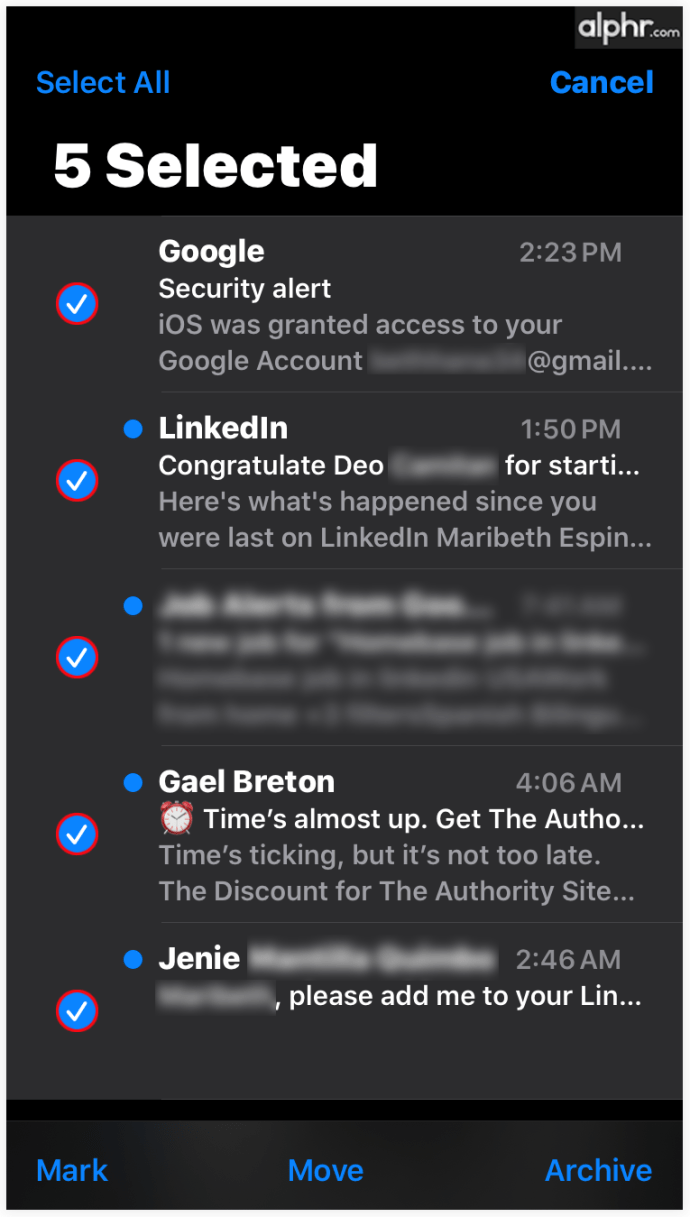
- உங்கள் எல்லா மின்னஞ்சல்களையும் தேர்ந்தெடுத்ததும், காப்பகப்படுத்த வேண்டுமா, நீக்க வேண்டுமா அல்லது படித்தது/படிக்காதது எனக் குறிக்க வேண்டுமா என்பதைத் தீர்மானிக்கவும்.
ஆண்ட்ராய்டில் ஜிமெயிலில் பல மின்னஞ்சல்களைத் தேர்ந்தெடுப்பது எப்படி
உங்கள் ஆண்ட்ராய்டு மொபைலில் மின்னஞ்சல்களை மொத்தமாகத் தேர்ந்தெடுக்கும் முறை இங்கே உள்ளது.
- நீங்கள் நீக்க விரும்பும் மின்னஞ்சல்களைக் கொண்ட கோப்புறையைத் திறக்கவும்.
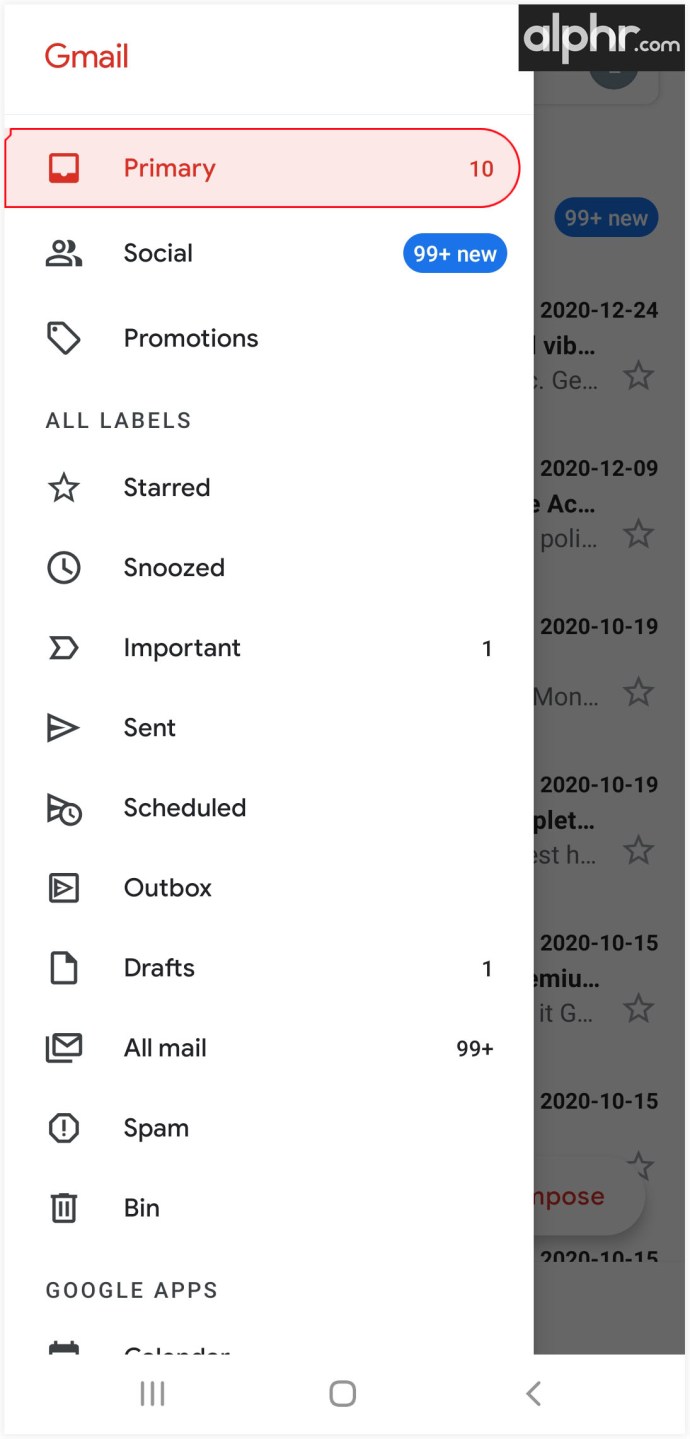
- மின்னஞ்சல்களைத் தேர்ந்தெடுக்க மின்னஞ்சல் ஐகான்களில் இருமுறை தட்டவும்.
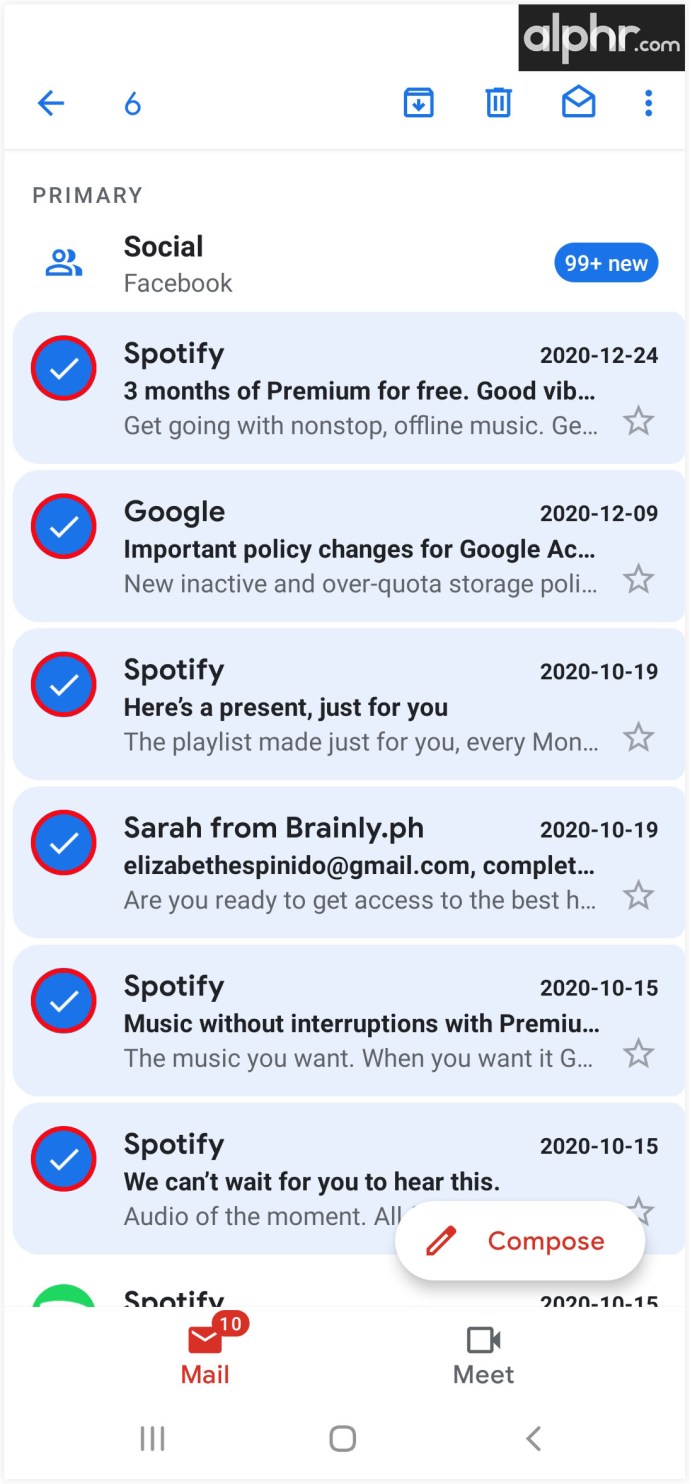
- உங்கள் மின்னஞ்சல்கள் அனைத்தும் தேர்ந்தெடுக்கப்பட்டதும், காப்பகப்படுத்த வேண்டுமா, நீக்க வேண்டுமா அல்லது படித்தது/படிக்காதது எனக் குறிக்க வேண்டுமா என்பதைத் தீர்மானிக்கவும்.
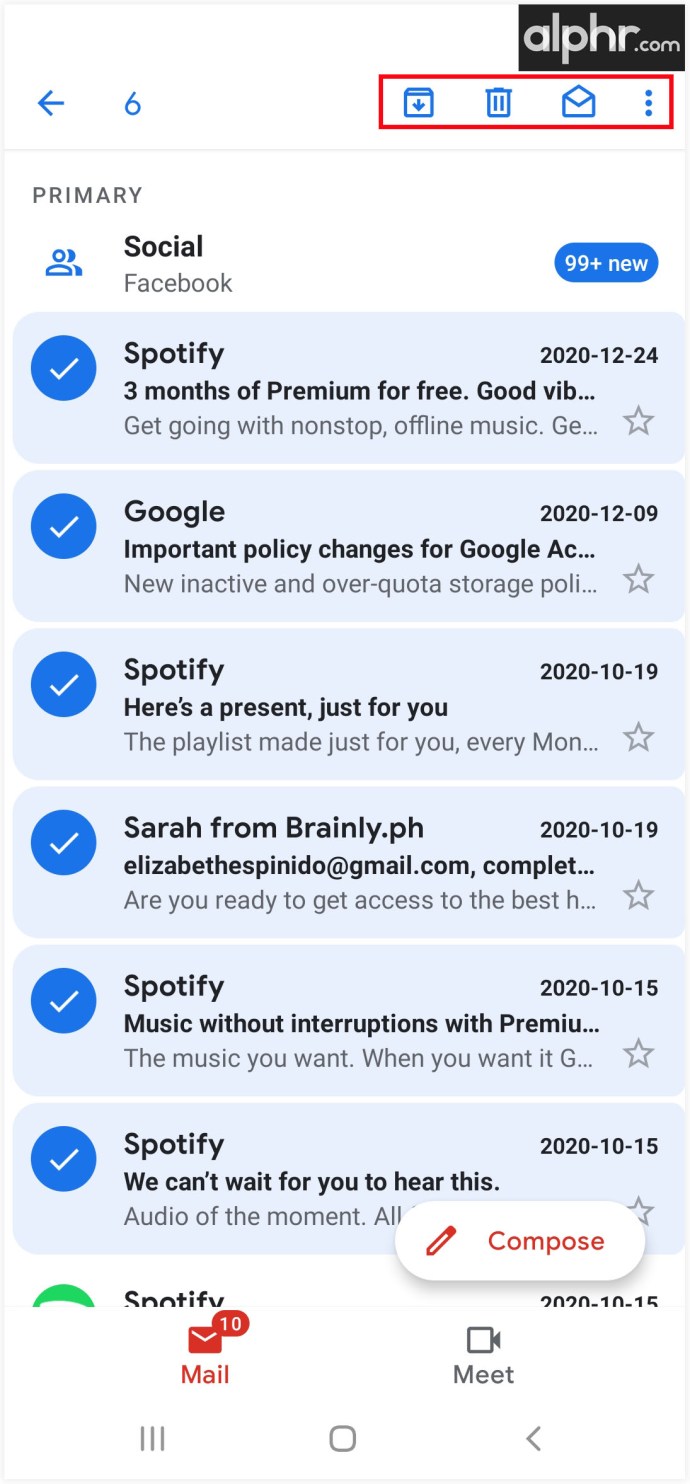
முடிவுரை
உங்கள் ஜிமெயில் கணக்கிலிருந்து மின்னஞ்சல்களைத் தேர்ந்தெடுப்பது சிக்கலானது அல்ல. "Shift" அல்லது முதன்மை தேர்வுப்பெட்டியைப் பயன்படுத்துவது போன்ற சில எளிய தந்திரங்கள் மூலம், பழைய செய்திகளை நீங்கள் திறமையாக அகற்றலாம். முழு இன்பாக்ஸையும் நீக்க வேண்டிய அவசியம் ஏற்பட்டாலும், அது உங்கள் நேரத்தை அதிகம் எடுத்துக்கொள்ளாது.
பல்வேறு இயங்குதளங்கள் மற்றும் சாதனங்களில் மின்னஞ்சல்களை நீக்குவது பற்றி இப்போது உங்களுக்குத் தெரியும், உங்கள் இன்பாக்ஸை சுத்தம் செய்யத் தொடங்கலாம். மேலும் என்னவென்றால், உங்கள் எல்லா தரவையும் ஏற்றுமதி செய்து புதிய தளத்தில் பயன்படுத்தலாம். உங்கள் இன்பாக்ஸை எவ்வளவு அடிக்கடி நீக்குகிறீர்கள்? முன்பு செய்யும் போது உங்களுக்கு ஏதேனும் பிரச்சனைகள் இருந்ததா?
கருத்துகள் பிரிவில் அதைப் பற்றி மேலும் சொல்லுங்கள்.